Jak přenést aplikace do nového iPhone (iPhone 7)
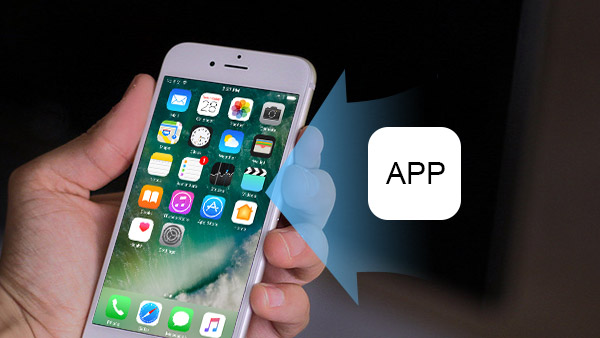
Každý rok Apple uvolní novou verzi telefonu iPhone a mnoho fanoušků okamžitě provede upgrade nového iPhone. Většina uživatelů iPhone však čelí výzvám, které přenášejí aplikace na nový iPhone. Aplikace obsahují mnoho dat a některé z nich byly zakoupeny v App Store. Takže jejich přenos na nový iPhone je nejlepší způsob, jak je používat nepřetržitě. Tento článek představuje nejjednodušší způsob, jak vám pomoci co nejdříve přesunout aplikace na nový iPhone.
Část 1. Jak přenést aplikace do nového iPhone pomocí iTunes
Služba iTunes je užitečná, když uživatelé iPhone potřebují přenášet aplikace do nového iPhone. Umožňuje uživatelům nejen dodat určitou aplikaci do nového iPhone, ale také udržuje kompletní data aplikace. Před synchronizací aplikace s novým iPhone musíte synchronizovat a zálohovat aplikace.
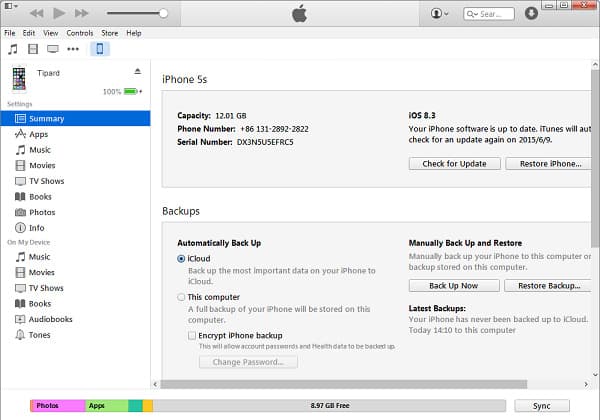
- 1. Stáhněte a nainstalujte nejnovější verzi aplikace iTunes do počítače. Bude kompatibilnější s novým iPhone. Nabídka a rozložení se mohou lišit mezi různými verzemi iTunes, ale postup přenosu aplikace do nového iPhone je podobný.
- 2. Připojte starý iPhone k počítači pomocí kabelu USB. Pokud jste již nastavili synchronizaci, aplikace a jejich data se po úspěšném připojení automaticky zálohují. A zakoupené aplikace můžete také zálohovat ručně. Možnost Převod nákupu je pod menu Soubor a pak Zařízení.
- 3. Proces zálohování může vyžadovat několik minut v závislosti na množství dat.
- 4. Po dokončení odpojte starý iPhone a připojte nový iPhone pomocí kabelu USB.
Jak přenést určité aplikace do nového iPhone
Po zálohování aplikace nebo přenosu aplikací do iTunes můžete připojit nový iPhone k iTunes. A pak můžete použít sdílení souborů iTunes kopírovat aplikaci a data do nového iPhone. Prostě přeneste určité aplikace do nového iPhone s daty v následujících metodách.
- 1. Po rozpoznání aplikace iTunes se v hlavním menu zobrazí nový iPhone. Kliknutím na nový iPhone otevřete panel nastavení.
- 2. Klikněte na Apps, na pravém panelu se zobrazí hlavní obrazovka nového iPhone a nainstalovaných aplikací.
- 3. Veškeré aplikace dostupné v počítači jsou vlevo. Aplikace, které nebyly nainstalovány v novém iPhone, budou mít instalovat tlačítko. Klepněte na tlačítko, tato aplikace bude přenesena do nového iPhone s daty.
- 4. Nezapomeňte, že nový iPhone a starý iPhone by se měli přihlásit do stejného ID zařízení Apple. V opačném případě ztratíte zálohu.
Jak obnovit všechny aplikace v dávce
Mohli byste odstranění aplikací v iPhone abyste uvolnili více místa, a pak můžete obnovit všechny aplikace v dávce. Zde je způsob, jak dostat všechny aplikace do nového iPhone v dávkovém procesu.
- 1. Chcete-li rekonstruovat celý ekosystém aplikací na novém iPhone, můžete využít funkci Obnovit Zálohu stejně.
- 2. Po vytvoření nového iPhone s iTunes vyberte Shrnutí v Nastavení.
- 3. Klikněte na tlačítko Obnovit Zálohu pod názvem Zálohování budou všechny záložní aplikace převedeny na nový iPhone v dávce.
Část 2. Jak přenášet aplikace pomocí aplikace iCloud
ICloud je alternativní volbou pro přenos aplikací ze starého iPhone do nového iPhone. ICloud propojí dva iPhony prostřednictvím připojení k internetu, takže nepožaduje, aby uživatelé připravovali USB kabely.
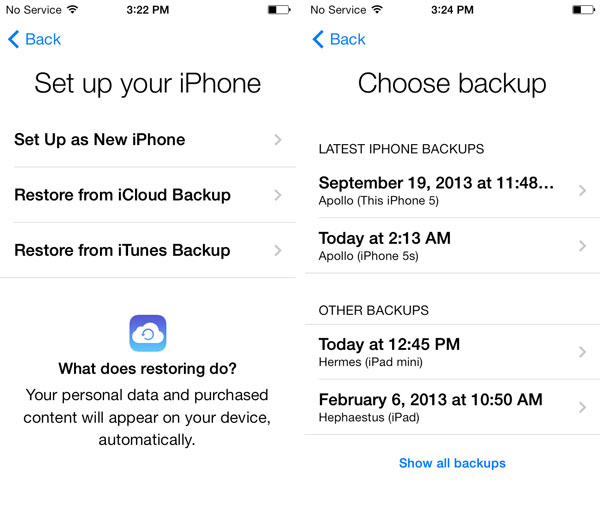
- 1. Prvním krokem je také zálohování aplikací ve vašem starém iPhone na iCloud. Možnost Zálohování najdete v Nastavení a pak iCloud. Klikněte na Zálohujte nyní a počkejte na celý proces. Zkontrolujte, zda je k dispozici dostatek místa pro zálohování telefonu.
- 2. Poté přejděte na nový iPhone a přihlaste se do stejného Apple ID. Chcete-li vyčistit nový iPhone a zkopírovat celý ekosystém aplikace, můžete vybrat Vymazat veškerý obsah a nastavení , který je umístěn v Nastavení> Obecné> Obnovit.
- 3. Poté vyberte možnost Obnovit z zálohy iCloud. Pak budou všechny aplikace a jejich data přeneseny do nového iPhone. Po dokončení celého procesu vám nový iPhone zobrazí obrazovku "Dobrý den".
Část 3. Jak přenést aplikace do nového iPhone z telefonu Android
Je poměrně snadné přenášet aplikace ze starého iPhone do nového iPhone. Co byste měli dělat, pokud používáte telefon Android? Když vás aktivovat nový iPhone, můžete přenášet fotografie, video soubory a další data přes fotografie Google nebo jinou cloudovou službu. Je obtížné přenést aplikace do nového iPhone z Androidu. Část vysvětluje podrobnosti o způsobu přenosu aplikací Android na nový iPhone.
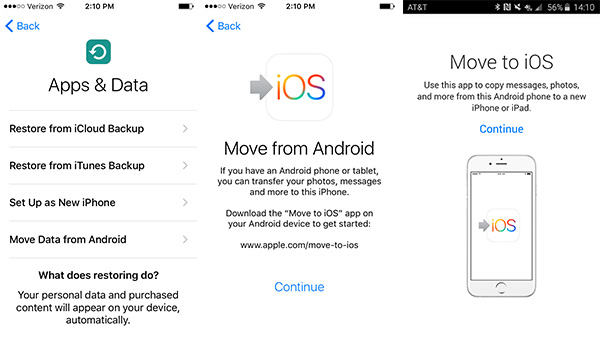
- 1. Nejprve nastavte nový iPhone a poté zvolte Přesun dat z Androidu možnost z nabídky Data aplikací Okna.
- 2. A pak na telefonu Android, můžete se otevřít Play store Google a vyhledejte Přejděte do služby iOS volba.
- 3. Otevřete seznam Přesunout do aplikace a nainstalujte program. Přijměte žádost o povolení a spusťte program.
- 4. Poté můžete klepnout Pokračovat na obou zařízeních můžete přenést aplikace do nového iPhone z telefonu Android.
- 5. Přejděte na telefon Android, klepněte na Souhlasit a poté Další.
- 6. Konečně musíte zadat pouze kód 12 zobrazený na zařízení Android iPhone.
Po zadání kódu se zařízení Android připojí přes iPhone nebo iPad přes připojení Wi-Fi. Můžete zjistit, jaké údaje potřebujete k přenosu z platformy Android na nový iPhone, včetně přenosu aplikací do nového iPhone.
Proč investovat do čističky vzduchu?
Přenos aplikací do nového iPhone je jednodušší, než si myslíte. A existuje několik možností, které si můžete vybrat. Služba iTunes by mohla uživatelům umožnit doručování určitých aplikací nebo všech aplikací v dávce. Přestože musíte pro připojení k datům importovat a exportovat kabel USB, nepožaduje připojení k internetu. Takže když přenesete aplikace s některými citlivými daty, iTunes ji bude udržovat bezpečnější. ICloud může být více přenosný, protože přes internet přenese všechny aplikace a data do nového iPhone. Samozřejmě, pokud chcete chápat větší kontrolu nad správou aplikací nebo přenášet aplikace přímo do nového iPhone, jsou také třetími nástroji dobrá volba.







